Tips för att fixa iPhone-skärminspelning som inte fungerar
Skärminspelning är bland de mest fantastiska funktionerna som lanseras i en telefon nuförtiden. Om du är en Android-användare kommer tredjepartsapplikationer att hjälpa dig. Men om du är en iPhone-användare kommer du att se att den här funktionen är inbyggd. Nåväl, ibland händer det så skärminspelning fungerar inte på iPhone. Om samma sak har hänt med dig, oroa dig inte eftersom vi finns här med lösningar för dig. Låt oss börja! Ja, fortsätt läsa eftersom vi kommer att diskutera alla möjliga åtgärder du kan vidta för att åtgärda det här problemet.
Del 1: Hur fixar jag att iPhone-skärminspelning inte fungerar?
Låt oss i första hand kolla in metoderna som är användbara för att fixa skärminspelning fungerar inte på iPhone. Dessa är följande:
1. Starta om enheten
Vissa mjukvarufel hindrar dig från att använda skärminspelningsfunktionen och möter felet skärminspelning fungerar inte på iPhone. Oroa dig inte, eftersom omstart av enheten kan fixa detsamma enkelt. Stegen är som följer:
Steg 1:Håll ‘Power’-knappen intryckt i 2-3 sekunder på din iPhone.
Steg 2: En skjutreglage visas. Skjut den för att stänga av telefonen.
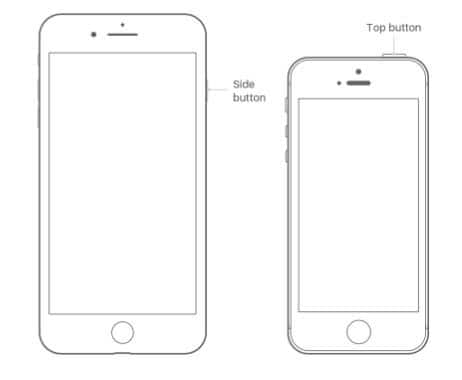
För iPhones och iPads med ansikts-ID-funktionen måste en användare hålla ned strömknappen och eventuella volymknappar. Vänta bara tills den startas om och kolla om samma problem har åtgärdats eller inte.
2. Lägg till i kontrollcenter
Kontrollcentret på din iPhone har alla tillgängliga funktioner, men om alternativet ‘skärminspelning’ inte finns på den, kommer det att vara omöjligt att använda samma. Lägg därför till detsamma i kontrollcentret. Stegen är följande för detsamma:
Steg 1: Gå till ‘Inställningar-appen’.
Steg 2: Klicka på alternativet ‘Kontrollcenter’.
Steg 3: Lägg till skärminspelning till listan.
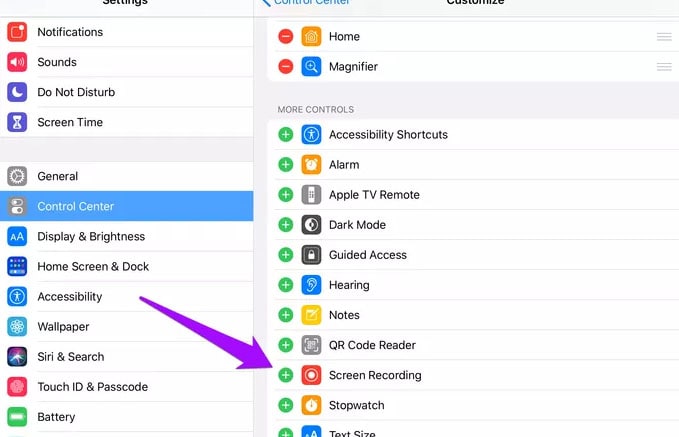
Steg 4: Stäng appen och börja använda densamma.
3. Kontrollera begränsningar
Ibland händer det att du inte kan hitta funktionen ‘Skärminspelning’. Detta var fallet när alternativet blev grått från enheten. Åtgärda detta genom att följa stegen nedan för iPhone-skärminspelning fungerar inte:
Steg 1: Gå till ‘Inställningar-appen’.
Steg 2: Klicka på alternativet ‘Skärmtid’.
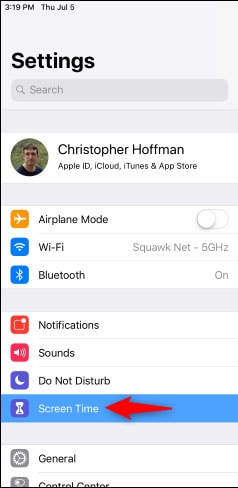
Steg 3: Klicka nu på alternativet ‘Innehålls- och sekretessbegränsningar’.

Steg 4: Klicka nu på ‘Innehållsbegränsningar.’
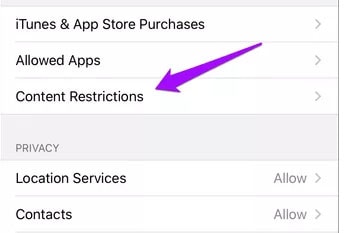
Steg 5: Scrolla nu ner genom listan och tryck på alternativet ‘Skärminspelning’.

Steg 6: Nu ‘Tillåt’ detsamma och avsluta applikationerna.
Använd funktionen och kolla om problemet har lösts eller inte.
4. Lågeffektläge
Om du har aktiverat lågenergiläge på din enhet kommer det förmodligen att störa skärminspelningsfunktionen. Att stänga av det hjälper dig. Stegen är följande för det:
Steg 1: Tryck på inställningar.
Steg 2: Leta upp alternativet ‘Batteri’.
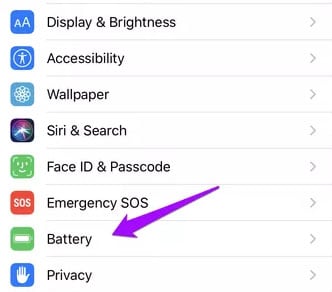
Steg 3: Leta efter ‘Lågeffektläge’.
Steg 4: Stäng av den.’
5. Återställ alla inställningar
Att återställa alla inställningar hjälper dig. Ibland anpassar vi inställningarna utan att veta resultatet. Efter återställning kommer problemen att åtgärdas. Stegen är följande för detsamma:
steg 1: Tryck på inställningar.
steg 2: Flytta till alternativet ‘Allmänt’.

steg 3: Håll utkik efter alternativet ‘återställ’.
steg 4: Klicka på ‘Återställ alla inställningar’.
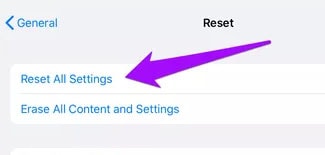
Det kommer att ta lite tid och din enhet kanske startas om. Vänta på detsamma och se sedan om problemet har lösts eller inte.
6. Kontrollera lagring
Ibland låter telefonen dig spela in videor, men dessa finns inte där på din enhet. Detta händer när enheten saknar utrymme. Kontrollera lagringen för detsamma. Stegen är följande för detsamma:-
steg 1: Tryck på ‘Inställningar’.
steg 2: Flytta till alternativet ‘Allmänt’.
steg 3: Kolla in lagringen.

steg 4: Se om det finns tillräckligt med utrymme eller inte.
steg 5: Om inte, frigör lite utrymme på din enhet.
När du har gjort det är du redo att se de inspelade videorna på din telefon.
7. Uppdatera iOS-enhet
Se till att kontrollera din iPhone för uppdateringar. Att hålla enheten uppdaterad hjälper dig att hålla saker under kontroll och ge tillgång till alla funktioner. På så sätt kan du undvika problem som min skärminspelning fungerar inte. För att göra det är stegen som följer:
steg 1: Öppna appen ‘Inställningar’.
steg 2: Tryck på alternativet ‘Allmänt’.
steg 3: Klicka nu på ‘Programuppdatering’.
steg 4: Klicka nu på ‘Ladda ner och installera.’

Del 2: Tips: Fixa iOS-skärminspelning utan ljud
Tja, om du står inför problemet’Apple-skärmen spelar inget ljud,’ oroa dig inte eftersom omstart och uppdatering av enheten hjälper dig, som vi har diskuterat ovan. Men om dessa inte hjälper dig, överväg nedanstående metoder:
Metod 1: Slå på mikrofonljudet
Se till att slå på mikrofonen när du använder Apple-skärminspelningen. För att fånga rösten från den spelade videon på skärmen är det integrerat att slå på den. Stegen är följande för detsamma:
steg 1: Svep uppåt på skärmen för att ta fram kontrollcentret.
steg 2: För att spela in ljud medan din skärminspelning, se till att hitta ikonen Skärminspelning, tryck och håll ned den tills du ser alternativet Mikrofonljud.
steg 3: Tryck på mikrofonikonen till vänster på skärmen. Tryck för att växla till grönt.
steg 4: Slå på och av ljudet (ange om det redan är på eller av).

Metod 2: Videokälla
iPhone-skärminspelare är en bra app för att spela in videor. Och det kan till och med låta dig spela in ljud från vissa appar. Men om du vill spela in från Apple Music eller Amazon Music, kommer du inte att stöta på några ljudinspelningsalternativ. Det beror på Apples avtal och den typ av teknik som dessa appar använder.
Del 3: Bonus: Hur man exporterar inspelningsvideor från iDevice till dator
Ibland, på grund av lagringsproblem, ser vi fram emot de metoder som är användbara för att exportera inspelningsvideor från iDevice till datorn. Om du vill göra detsamma, överväg Dr. Fone-telefonchef ansökan.
Dr. Fone-telefonchef är bland de bästa programmen för din iPhone för att hantera och exportera data över datorn. Inte bara för inspelade videor, men det hjälper till att överföra SMS, foton, samtalsregister och så vidare från iPad, iPhone till datorer lätt. Det bästa är att iTunes inte har något krav på att använda det här verktyget för dataöverföring. Få bara det här verktyget i din enhet och börja överföra data sömlöst. Det hjälper dig också att konvertera HEIC-format till JPG och låter dig radera bilderna i bulk om du inte behöver dem längre!
slutord
Skärminspelningsfunktionen är en av de ultimata funktionerna som finns tillgängliga på din enhet. Lösningarna som diskuteras ovan hjälper dig att fixa iOS 15/14/13 skärminspelning fungerar inte om det inte fungerar. Säkert, efter att ha anpassat dessa metoder, kommer det inte att vara några problem. Dessutom, om du känner för att jailbreaka enheten kan hjälpa dig med detta, så finns det ett stort ‘NEJ’ till det. Använd bara de lagliga och säkra stegen för att åtgärda problemen på din iPhone.
Senaste artiklarna